如何查看win8电脑的硬盘容量以及硬盘容量限制
发布时间:2017-07-10 11:18:00 浏览数: 小编:jiwei
如何查看win8电脑的硬盘容量以及硬盘容量限制:升级到win8系统之后,似乎很多用户都不知道该如何对电脑中的磁盘大小进行查询了。下面,就让系统族小编来具体介绍一下,如何查看win8电脑的硬盘容量大小吧!
相关推荐:系统族WIN8.1 64位专业版系统下载
1.首先,咱们需要将win8系统从新式的metro界面中返回到传统界面中,之后,咱们在win8电脑的桌面位置找到“这台电脑”图标,其实这台电脑就相当于咱们win7旗舰版中的“计算机”,咱们双击打开“这台电脑”。

2.在之后弹出来的窗口中,咱们就可以看到电脑中每个磁盘的大致容量大小了,如果大家想要知道整个电脑的磁盘容量的话,只需要单击窗口上方的计算机,然后在出现的下滑菜单中选择管理,之后依次点击打开【计算机管理(本地)】、【存储】、【磁盘管理】,之后咱们直接选中下方的磁盘,右键点击,查看属性,就可以看到win8电脑整个电脑的磁盘容量大小了。

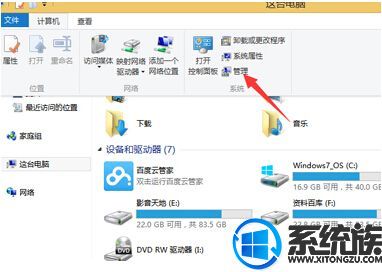
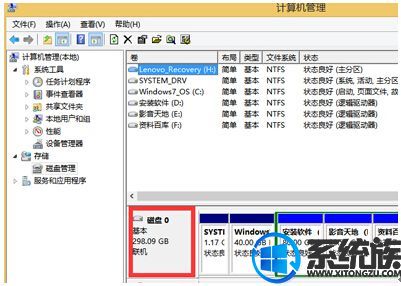
硬盘容量限制:经历了漫长的技术革新,于80年代初期引入PC(个人电脑),当时的容量仅为20-40M,而经过10几年的发展,硬盘的容量逐步提高,而当时一些设计上的失误就造成了今天可能出现的硬盘容量限制问题。(容量限制问题:就是系统无法完全识别或正常用超过一定容量的硬盘)
以上就是如何查看win8电脑的硬盘容量以及硬盘容量限制的方法了,想要知道如何操作的朋友不妨跟着上面的方法去操作.
以上就是如何查看win8电脑的硬盘容量以及硬盘容量限制的方法了,想要知道如何操作的朋友不妨跟着上面的方法去操作.
上一篇: Win8.1系统下关闭特定设备的具体方法



















